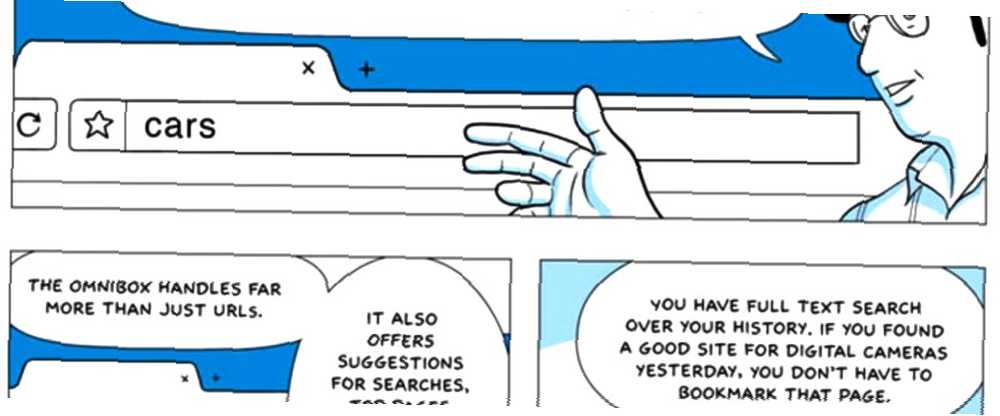
Joseph Goodman
0
4541
298
Vil du blive en Omnibox-strømbruger og spare masser af tid og tastetryk? Alt hvad du behøver er et par gode udvidelser og lidt viden om, hvordan man justerer søgeindstillingerne.
Omniboxen i Google Chrome er nyttigt til mere end bare at søge med Google eller besøge et link hurtigt. Omni betyder bogstaveligt talt 'universal', og Omniboxen kan bruges til næsten enhver opgave på Internettet eller på anden måde, hvad enten det er at søge på et websted, indstille en timer eller sende en tweet.
Den seneste version af Chrome gjorde det faktisk til et punkt at forbedre søgeforslagene i Omnibox De 12 bedste Chrome-flag til at opgradere din browseroplevelse De 12 bedste Chrome-flag til at opgradere din browseroplevelse Chrome's Flag-menu er et godt sted at finde seje eksperimentelle funktioner. Her er de bedste Chrome-flag at tjekke ud. .
Tip: For at blive en Omnibox-strømbruger er der en tastaturgenvej, du har brug for at vide: Ctrl + L. Som vi nævnte i vores guide til at blive en Chrome-strømbruger Sådan bliver du en Chrome-strømbruger, del 1 - Master tastaturet Sådan bliver du en Chrome-strømbruger, del 1 - Master tastaturet Google Chrome har i nogen tid været browser i valg for mange, og selvom størstedelen af vores webbrowsere kan gøre nogle temmelig imponerende ting, har Chrome fortsat med at snappe strømbrugere, ... dette fører din markør direkte til Omniboxen.
Rediger Omnibox-søgning
Hvis du ikke allerede var klar over det, giver Omnibox dig mulighed for at indstille tilpassede nøgleord til at søge på de websteder, du oftest besøger.
Højreklik i Omnibox og vælg “Rediger søgemaskiner” i genvejsmenuen. I det vindue, der dukker op, er den første kolonne navnet på webstedet, den anden er nøgleordet og den tredje er søgestrengen for det.
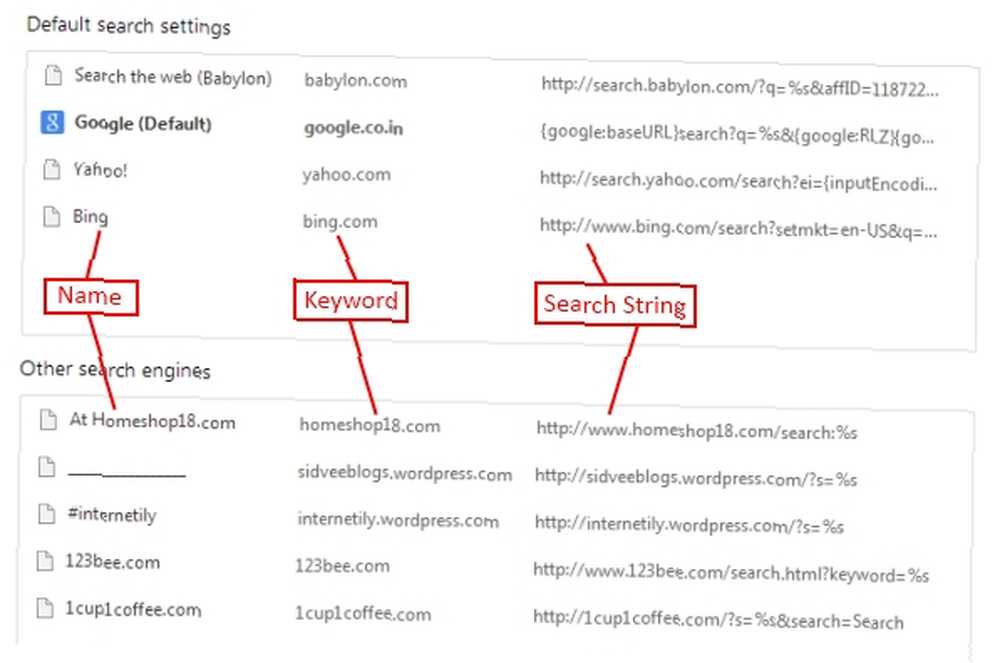
Du kan klikke på et vilkårligt felt for at redigere det. I bunden af “Andre søgemaskiner” listen, finder du også en tom række for at tilføje de tilpassede søgemaskiner, du måtte ønske.
Så for eksempel hurtigt at søge i Dictionary.com eller Thesaurus.com Hvad er det gode ord: Her er 6 måder at bruge Google som en øjeblikkelig ordbog Hvad er det gode ord: Her er 6 måder at bruge Google som en øjeblikkelig ordbog Vi Google til ting alligevel, og måske er det næsten blevet en underbevidst vane for Google også for et ord, der betyder. Google gør det bestemt nemt med de forskellige måder, det giver os ..., du kan tilføje detaljer i de tre kolonner som følger.
Tilføj ny søgemaskine: Dictionary.com
Nøgleord: dic
URL: http://diction.com/browse/%s
Tilføj ny søgemaskine: Thesaurus.com
Nøgleord: ths
URL: http://thesaurus.com/browse/%s
Derefter skal du skrive for at finde et ords betydning “DIC” og tryk på Mellemrum eller fane i din Omnibox for at gå ind i Dictionary.coms konsol. Skriv dit ord og tryk Enter for øjeblikkeligt at søge i Dictionary.com.
Som standard viser Omnibox 5 søgeresultater, men du kan udvide antallet af resultater 7 Nyttige hacks til forbedring af din Google Chrome-oplevelse 7 Nyttige hacks til at forbedre din Google Chrome-oplevelse ved at justere kommandolinjen i starteren. I Windows skal du højreklikke på Chrome-genvejsikonet og vælge Egenskaber. Tilføj kommandolinjekontakten i Target-feltet “-omnifeltet-popup-count = 10?” (uden citatet) til slutningen af kommandoen. Skift nummeret til dit foretrukne antal forslag, du vil have Chrome til at vise.
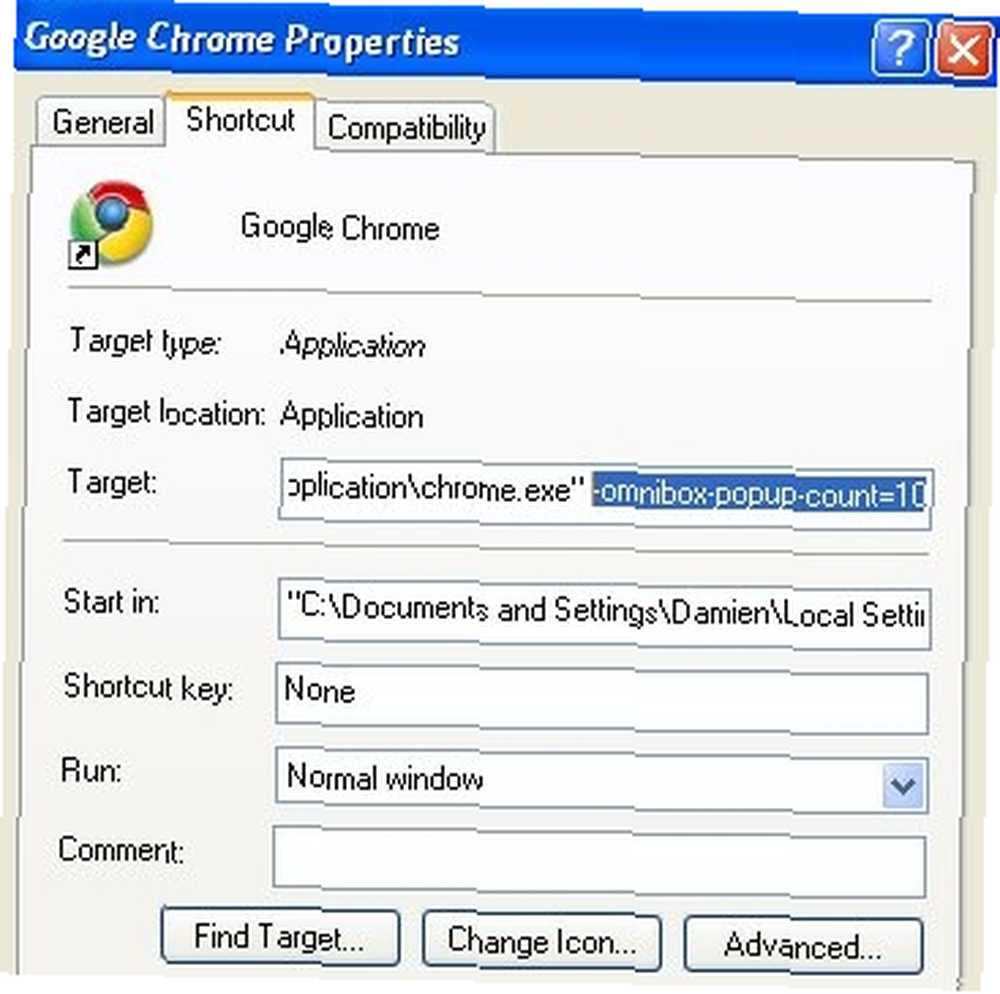
Søg på Google Drev eller Gmail
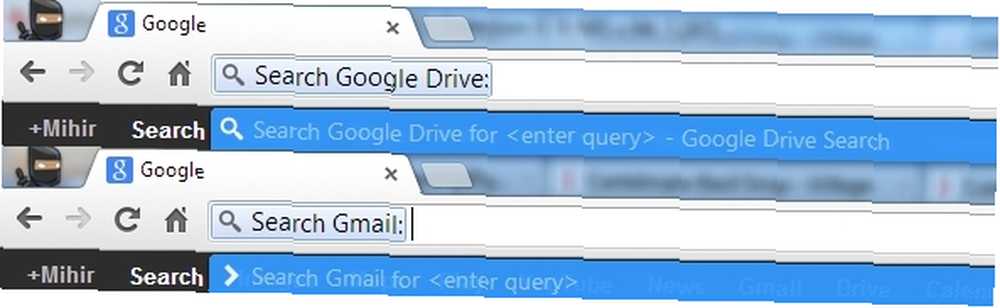
Hvis du bruger Gmail eller Google Drive, er du heldig. Du behøver ikke længere at besøge disse websteder og vente på, at de indlæses for at køre en søgning. Så længe din Chrome er tilsluttet din Google-konto, kan du bruge Steve Novoselacs tip til at gøre det direkte fra Omniboxen.
Højreklik på Omnibox og gå til “Rediger søgemaskiner” mulighed. Tilføj disse to søgestrenge i de tre kolonner.
Tilføj ny søgemaskine: Google Drive
Nøgleord: gdr
URL: https://drive.google.com/#search?q=%s
Tilføj ny søgemaskine: Gmail
Nøgleord: gml
URL: https://mail.google.com/mail/ca/u/0/#apps/%s
For at søge i Google Drev fra din Omnibox skal du skrive “DDR” og tryk på Mellemrum eller fane, efterfulgt af nøgleordene. Udskift ligeledes “DDR” med “GML” til Gmail.
Dette er et vigtigt tidsbesparende hack, hvis du er en Gmail- eller Google Drive-bruger.
Føj begivenheder til din Google-kalender

Hvis du hurtigt vil tilføje en begivenhed til din Google Kalender, kan Lifehacker's tip lade dig gøre det fra Omnibox. I “Rediger søgemaskiner”, tilføj denne nye række i de tre kolonner.
Tilføj ny søgemaskine: Tilføj kalenderbegivenhed
Nøgleord: cal
URL: http://www.google.com/calendar/event?ctext=+%s+&action=TEMPLATE&pprop=HowCreated%3AQUICKADD
Gå nu til Tilføj kalenderbegivenhedskonsol i Omnibox (type “cal” efterfulgt af Tab eller Mellemrum) og skriv en meddelelse. For eksempel, “Frokost med far lørdag kl. 13 på Oberoi Mall”.
Google Kalender udtrækker dataene og angiver de relevante poster, som du derefter kan kontrollere og gemme eller kassere som en begivenhed.
Desværre ser det ikke ud til at være en måde at tilføje begivenheden på uden at gå til kalenderen for at bekræfte den. Men hvis du kender til en, hører vi meget gerne i kommentarerne herunder.
Praktiske genveje til links og søgninger
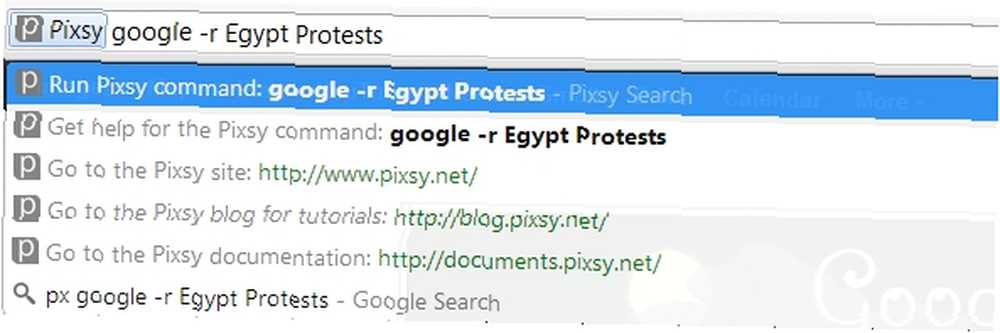
Den langt mest nyttige Chrome-udvidelse derude, oplader Pixsy super for din browsing, ligesom hvordan QuickSilver eller Gnome-Do giver dig et løft på henholdsvis din Mac- eller Linux-desktop.
Installer udvidelsen, type “px” og tryk på Space eller Tab for at komme ind i Pixsy-konsollen. Pixsy har quicklinks til over 800 af de mest populære portaler, herunder Amazon, YouTube, HowStuffWorks, The Onion og mere. Så bare skriv “yt” i Pixsy-konsollen, og det fører dig øjeblikkeligt til YouTube.
Du kan også søge inden for disse sider med et simpelt mellemrum mellem stedets navn og nøgleord. For eksempel i Pixsy-konsollen skulle du indtaste: “yt Gangnam Style”.
Webstedet har en komplet liste over quicklinks, kommandoer (som f.eks “r” til søgning i realtid i Google) og syntaks, som du kan gennemgå for at blive Pixsy-strømbruger. Når du er vant til det, gennemser du internettet hurtigere, end du var før.
Send e-mail fra Omnibox

Send fra Omniboxs evne til hurtigt at komponere en e-mail kan spare dig for masser af tid, men der er en hindring: Den bruger din computers standard “MailTo” klient. Selv når jeg prøvede at ændre MailTo-klienten til Gmail 4 måder at indstille Gmail som din standard-e-mail i din browser 4 måder at indstille Gmail som din standard-e-mail i din browser Da brugerne langsomt overfører data til Cloud, har en webmail-konto blive en given, hvor Google Mail er det øverste valg. Uimponeret af denne udvikling fortsætter Windows med at linke e-mail-hyperlinks (a.k.a ..., udvidelsen forsøger stadig at bruge den installerede Outlook-mail-klient.
Det er alligevel praktisk, at et par linjer i Omniboxen kan fungere som hele din e-mail-indhold. Når du aktiverer Send fra Omnibox-konsollen ved at slå “.” efterfulgt af en mellemrum eller fane, skriv personens e-mail-adresse (den kan ikke få adgang til din adressebog), emne (“sub ,”) og e-mails krop. Hit Enter, og din MailTo-klient vises, klar med indholdet til at sende e-mailen.
Indstil alarmer og påmindelser

Gå ind i Omnibox Timer-konsollen (“tm” efterfulgt af Mellemrum eller fane), og du kan hurtigt indstille en brugerdefineret alarm eller påmindelse. Standardmåleenheden er i minutter så skrivning “10 kalder chef” vil have en pop-up-meddelelse efter 10 minutter med ordene “kalder chef”.
Du kan indstille tiden i sekunder, minutter og timer med forskellige syntaks: s i sekunder, m i minutter og h i timer. Så for eksempel kan du indstille påmindelser som “1 t opkaldschef” eller “30'ers tjek printer”.
Find tekster til den sang, du spiller [Ikke længere tilgængelig]
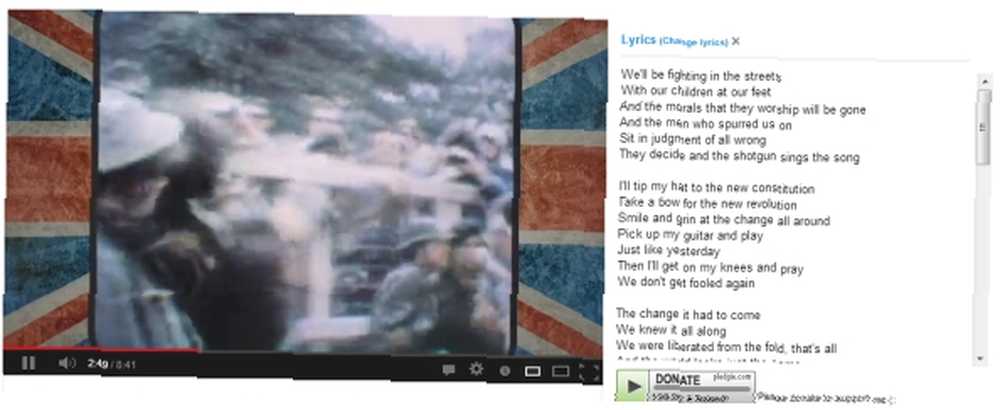
Hvis du lytter til en sang på YouTube, Grooveshark, Last.FM eller Google Play Music, skal du bare trykke på det lille blå ikon for en musikalnote i Omniboxen. En ny rude dukker op på siden, så den ser ud som om den er tæt integreret med webstedet 2 Værktøjer til indlæsning af tekster ved siden af musikklip på YouTube [Chrome] 2 værktøjer til indlæsning af tekster ved siden af musikklip på YouTube [Chrome] Gør du elsker du at se musikklip på YouTube? Flere og flere popstjerner og grupper har skabt officielle YouTube-kanaler, hvor du kan finde deres nyeste musikklip. Hvis du elsker at lytte til musik,… selv, viser dig sangens tekster fra LyricsWiki.
Du kan også bruge teksten til Google Chrome [No Longer Available] -udvidelsen til at slå tekstene op på en hvilken som helst sang, du ønsker. Gå ind i konsollen (“sangtekster” efterfulgt af Mellemrum eller fane) og skriv navnet eller endda bare et par ord, du husker fra sangen!
Tweet fra Omnibox [Ikke længere tilgængelig]

Gå ind i ChromniTweet-konsollen (“tw” efterfulgt af Mellemrum eller fane) og start med at skrive din tweet. Den første post i rullemenuen viser dit resterende tegnantal. Når du er færdig, skal du trykke på Enter for at offentliggøre. Det har aldrig været enklere at sende en tweet!
Der er dog et par begrænsninger. ChromniTweet har ikke adgang til dine Twitter-data, så skriv “@” eller “#” giver ingen auto-komplette indstillinger for en vens håndtag eller en trendende hashtag. Det forkorter heller ikke dine links, så der virkelig spises i dit tegnantal. Og der er ingen mekanisme til at uploade billeder direkte.
Stadig er det nyttigt, når du vil sende en hurtig tweet uden at starte Twitter i en anden fane.
Bedre bogmærkesøgning
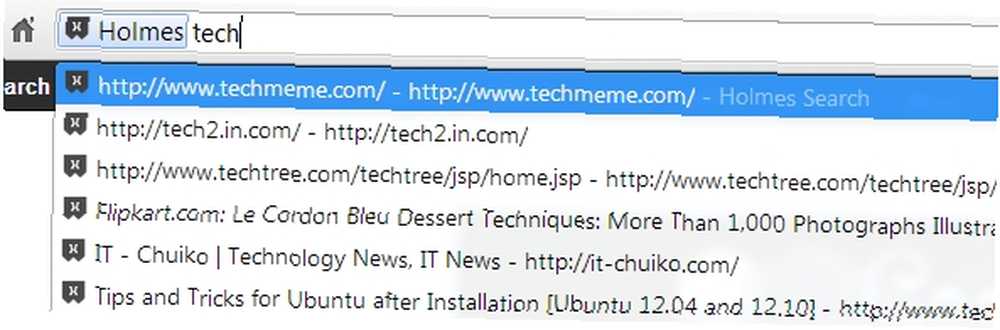
Med Holmes-udvidelsen kan du søge i dine bogmærker gennem Omniboxen. Aktivér konsollen (“*” efterfulgt af Mellemrum eller fane) og start med at skrive til rullelisten for at opdatere resultaterne i realtid.
Der er et par andre udvidelser Brug disse 3 Chrome-udvidelser til hurtig søgning i dine bogmærker med et tastetryk Brug disse 3 Chrome-udvidelser til hurtig søgning i dine bogmærker med et tastetryk Bogmærker er ikke døde endnu. Giv mig bekvemmeligheden ved at opsætte et med et enkelt klik hver dag over at logge ind på en online bogmærkningstjeneste. Men ja, den samme bekvemmelighed fører til en levetid på ... at søge bogmærker gennem Omniboxen, men Holmes bød de bedste resultater i min oplevelse.
Selvfølgelig, hvis du for det meste bruger bogmærker til din browsing, kan du muligvis udskifte Omnibox med bogmærker Suggester-bogmærker Suggester: Alternativ omnibox for at vise dine bogmærker før søgning Forslag [Chrome] Bogmærker Suggester: Alternativ omnibox for at vise dine bogmærker før søgning forslag [ Chrome] .
Skift faneblade effektivt
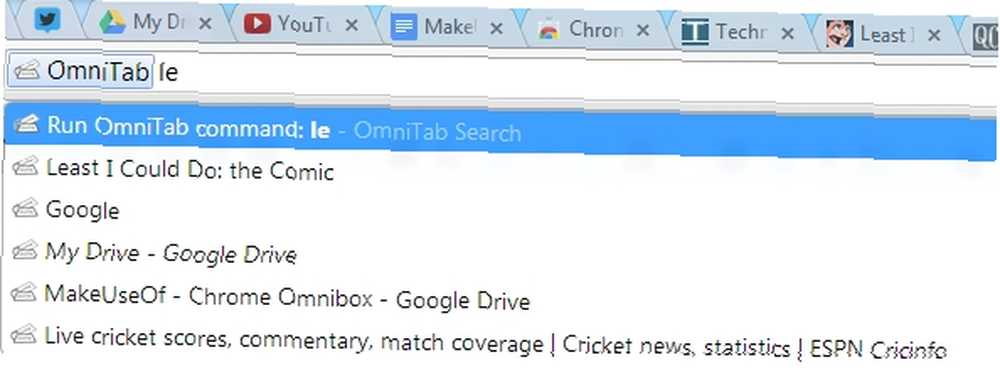
Har du åbnet for mange faner og kan du ikke se overskrifterne? I OmniTab-konsollen (“o” efterfulgt af Mellemrum eller fane), start med at skrive titlen på en fane, du har åbnet, og vælg det rigtige resultat fra rullelisten.
I betragtning af Chromes manglende evne til at tilføje faner med flere linjer fandt jeg, at dette var en meget nyttig udvidelse.
Hvis dette ikke er din ting, er der flere andre måder at administrere dine Chrome-faner på. De 10 bedste udvidelser til Chrome-fanebetjening De 10 bedste udvidelser til Chrome-fanebetjening Hvis du er en multi-tasker, elsker du faner. Måske lidt for meget. Her er 10 udvidelser, der hjælper dig med at håndtere fanebladets overbelastning. .











